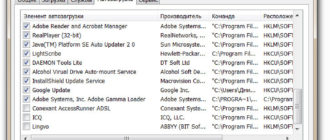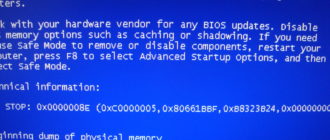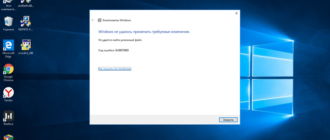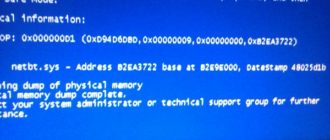Дорогие друзья, сегодняшняя статья будет слегка глупой, однако, даже в 2018 году иногда приходится делать такие вот странные вещи. Сегодня мы поговорим о выключении компьютера. Что может быть проще чем выключение компьютера? Наверно, только его обратный цикл — включение! Однако как упростить процедуру выключения компьютера? Правильно, создать ярлык на рабочем столе, который при его нажатии будет запускать процедуру выключения компьютера. Я понимаю, почему производители операционной системы не стали делать такого ярлыка… Все просто, имея такой ярлык, сколько можно произвести случайных выключений? Достаточно много, чтобы разочароваться в удобности такой простоты. Однако для тех кто нуждается в подобной функции, мы публикуем сегодняшнюю статью!
Как часто бывает, что работая за компьютером, вам необходимо отлучиться по делам. Не выключать же каждый раз компьютер, если вы отходите буквально минут на десять?
Для этого существует блокировка компьютера. Блокировка компьютера является своего рода альтернативой выключению. Если произвести блокировку путем погружения компьютера в спящий режим — то это значительно сэкономит вам время, на загрузку компьютера и запуск приложений, а также сэкономит вам электроэнергию, ведь при спящем режиме, компьютер потребляет очень мало энергии. Впрочем, есть более удобный способ, который ускорит процесс блокировки компьютера.
Давайте создадим ярлык для блокировки компьютера.
Правой кнопкой мыши по рабочему столу — Создать ярлык.
Далее заходим в свойства ярлыка и указываем там следующий путь:
C:\Windows\System32\rundll32.exe user32.dll,LockWorkStation.
.png)
Данная строка будет указывать ярлыку, что именно необходимо будет делать при его запуске, а именно выключать компьютер. В вашей операционной системе за любые действия которые производит компьютер, отвечают те или иные функции программного кода операционной системы. Например, в нашем случае, за выключение компьютера будет отвечать соответствующая библиотека.
Готово! Теперь, как только вам понадобиться заблокировать компьютер — щелкните по данному ярлыку и идите по делам!
Если данная статья была вам полезной, то не забывайте заходить к нам на сайт чаще, ведь мы публикуем новые статьи практически каждый день, тем самым расширяя нашу базу статей по решению ваших компьютерных проблем.
Удачи!